win开始菜单与cortana无法工作是为什么|win10开始菜单与cortana无法工作是为什么,win10开始菜单与cortana无法工作要如何处理
时间:2022-11-10作者:未知来源:三度网教程人气:
- 本站电脑知识提供电脑入门知识,计算机基础知识,计算机网络应用基础知识,电脑配置知识,电脑故障排除和电脑常识大全,帮助您更好的学习电脑!不为别的,只因有共同的爱好,为中国互联网发展出一分力!
win10开始菜单和cortana无法工作是为什么,win10开始菜单和cortana无法工作要怎么解决
一部分Win7/Win8.1用户在升级到Win10正式版后会遇到“开始菜单和Cortana无法工作。你下次登录时,我们将尝试解决此问题。”的“关键错误”警告。事实上,你无论怎么重启,问题都不会修复。

此前,国外微软社区的论坛审阅人曾经表示微软将会修复该问题,并且给出了临时解决方案,然而当时的方案基本上没什么用。近日,中国微软社区对该问题给出了更为妥当的解决方案,而且也很简单。
具体方法如下:
1、在“这台电脑”图标上点击右键,选择“管理”(如果你的桌面上没有该图标,可通过右击桌面,选择个性化→主题→桌面图标设置,勾选“计算机”图标后,点击“确定”调出;如果开始按钮右键菜单还没失效,在该菜单中选择“计算机管理”也可进入)。
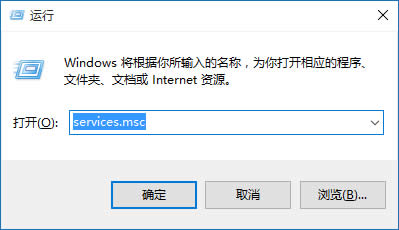
2、点击“服务和应用程序”旁边的箭头,单击“服务”(其实有键盘的用户可以省去第1步,直接按住Win+R调出“运行”,执行services.msc进入“服务”,如上图)。
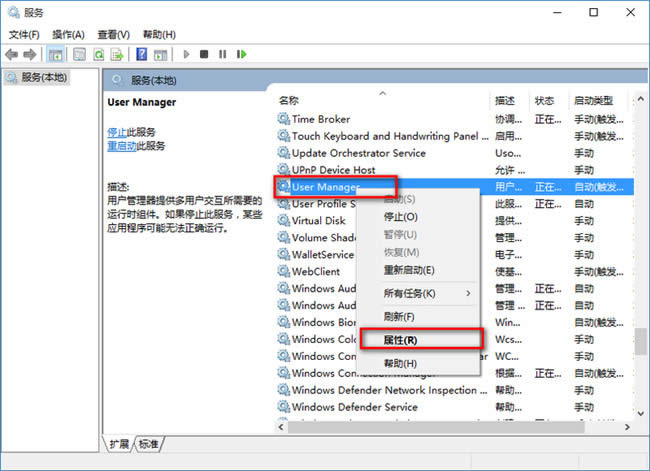
3、找到User Manager服务,右键点击选择“属性”(如上图)。
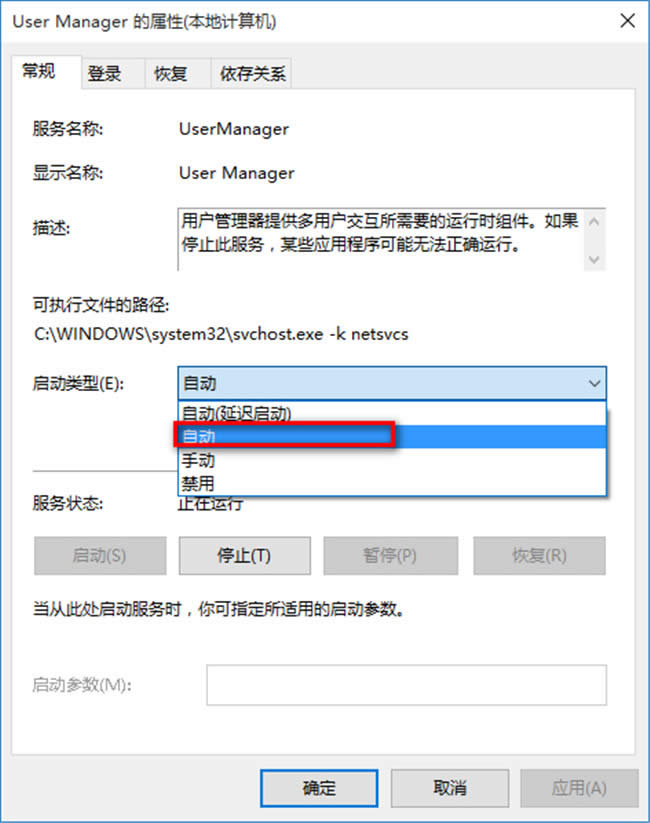
4、在启动类型中选择“自动”,点击“确定”(如上图)。
5、此时在弹出的“关键错误”提示框中点击“立即注销”,重新登录后问题即可解决。
学习教程快速掌握从入门到精通的电脑知识关键词: win开始菜单与cortana无法工作是为啥 win10开始菜单与cortana无法工作是为啥,win10开始菜单与cortana无法工作要怎样处理
